Texet TX-D9105A: 5 Порядок работы
5 Порядок работы: Texet TX-D9105A
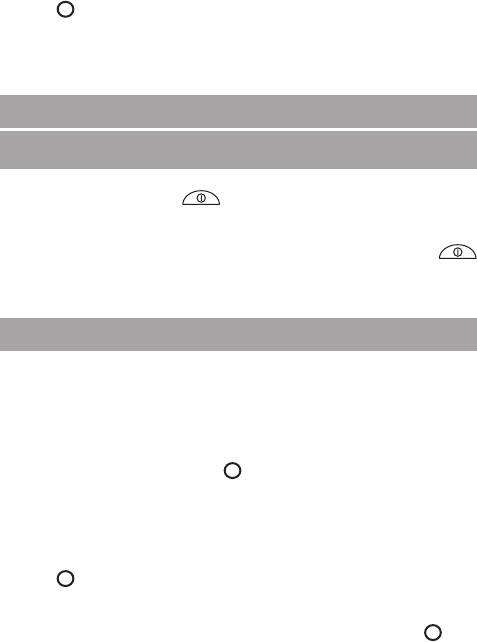
в любой момент в исходное состояние, нажмите КРАСНУЮ
кнопку .
Если перестать нажимать кнопки трубки, то через 20 секунд
показания дисплея автоматически вернутся в исходное состояние,
а через 40 секунд выключится подсветка.
5 Порядок работы
5.1 Включение и выключение трубки
Для выключения трубки в исходном состоянии нажмите
и удерживайте кнопку (находится на боковой стороне
трубки слева вверху от дисплея) до тех пор, пока дисплей не
погаснет.
Для включения трубки нажмите и удерживайте кнопку
до тех пор, пока дисплей не включится. Или установите трубку
на базовый блок.
5.2 Исходящий вызов
В процессе эксплуатации, если Вы вынесете трубку за
пределы зоны связи базового блока, на дисплее появится
. Прежде чем сделать вызов или ответить на
Поиск...
входящий вызов, необходимо приблизиться к базовому
блоку настолько, чтобы на дисплее появилось имя и номер
трубки.
Нажмите ЗЕЛЕНУЮ кнопку , на дисплее появится
.
Вызов
Услышав сигнал АТС, наберите номер. Длина номера не
ограничена.
Или сначала наберите номер (не более 32 цифр). Если
Вы ошиблись при наборе номера, нажмите
для
Удал.
удаления неверно набранной цифры. Нажмите ЗЕЛЕНУЮ
кнопку . Номер будет набран автоматически.
В течение вызова и нескольких секунд после его завершения
на дисплее будет отображаться длительность вызова.
Для завершения вызова нажмите КРАСНУЮ кнопку или
установите трубку на базовый блок.
12
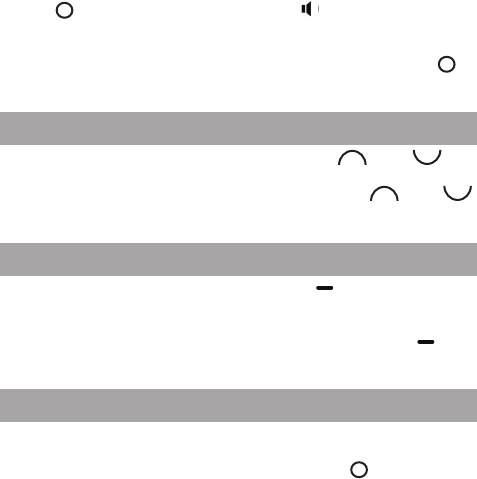
Включение и выключение громкоговорящей связи
Трубка снабжена громкоговорителем, так что Ваш
разговор могут слышать другие люди. Вы также можете
разговаривать с абонентом в режиме громкоговорящей
связи на расстоянии до одного метра от трубки. Для
включения громкоговорящей связи нажмите два раза ЗЕЛЕНУЮ
кнопку , на дисплее появится символ . Регулировку уровня
громкоговорящего приема произведите в соответствии с п. 5.3.
Если во время разговора Вы захотите выключить
громкоговорящую связь, нажмите ЗЕЛЕНУЮ кнопку и
продолжайте разговор через трубку.
5.3 Выбор уровня громкости в трубке
Во время разговора нажмите кнопку или . На
дисплее появится установленный уровень громкости,
например,
. Нажимая кнопку или ,
Громк. 3
выберите нужный уровень громкости.
5.4 Отключение микрофона
Во время разговора нажмите кнопку под словом
Мкф
на дисплее, появится надпись
Звук выкл.
Теперь абонент не будет Вас слышать.
Для включения микрофона нажмите кнопку под
словом
.
Вкл.
5.5 Ответ на вызов
При поступлении входящего вызова на дисплее появится
и Вы услышите вызывные сигналы. Для
Внешн. вызов
ответа на вызов нажмите ЗЕЛЕНУЮ кнопку . Если трубка
находится на базовом блоке, и автоматический прием вызова
включен (см. п. 7.8), то Вы можете ответить на вызов, просто
сняв трубку с базового блока. Если автоматический прием
вызова будет выключен, то для ответа на вызов после снятия
13
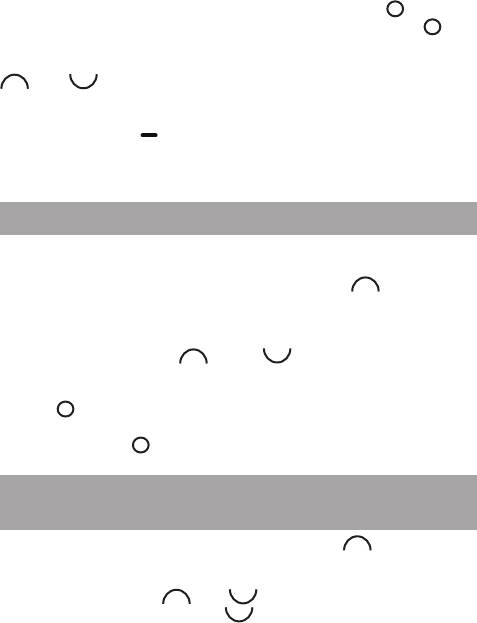
трубки с базового блока нажмите ЗЕЛЕНУЮ кнопку .
Для завершения вызова нажмите КРАСНУЮ кнопку или
установите трубку на базовый блок.
Во время звучания вызывного сигнала, нажимая кнопку
или , Вы можете изменять его уровень громкости или
выключить сигнал совсем. Изменение уровня громкости будет
отображаться на дисплее, к примеру
.
Громк. 3
Нажав кнопку под словом
на дисплее, Вы
Тихо
полностью отключите вызывной сигнал (без возможности
регулировки) для текущего входящего вызова.
5.6 Повтор последних набранных номеров
В памяти аппарата может храниться информация о 20
последних набранных номерах до 32 цифр каждый.
Для доступа к этому списку нажмите кнопку . На дисплее
появится три последних номера из списока набранных
номеров. Если на дисплее появится
, это
Нет вызовов
значит, что список набранных номеров пуст.
• Нажимая кнопку или , просмотрите другие
набранные номера.
Для выхода из списка нажмите
или КРАСНУЮ
Назад
кнопку .
• Для набора номера отображенного на дисплее нажмите
ЗЕЛЕНУЮ кнопку .
5.7 Запись номера из списка последних
набранных номеров в телефонную книгу
Для записи номера нажмите кнопку . а дисплее
появится три последних номера из списока набранных
номеров.
• Нажимая кнопку или , выберите нужный номер.
• Нажмите
, затем для выбора
.
Опции
Сохранить
• Нажмите
. На дисплее появится
.
Выбор
Имя:
Если телефонная книга будет заполнена, на дисплее
появится
. Удалите ненужный номер из
Память полна
14
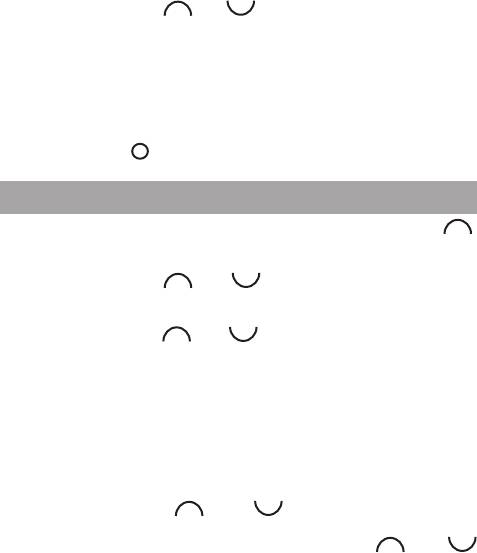
телефонной книги.
• Наберите имя абонента не более 12 букв.
• Нажмите
. На дисплее появится номер абонента. При
ОК
необходимости измените номер.
• Нажмите
На дисплее появится номер мелодии,
Сохр.
например,
,
и прозвучит вызывной
Мелодия вызова1
сигнал установленной мелодии.
• Нажимая кнопку или , выберите понравившуюся
мелодию. Если Вам предоставлена услуга определения
номера вызывающего абонента, то при поступлении
входящего вызова от этого абонента Вы будете слышать
выбранную мелодию.
• Нажмите
. Имя и номер будут сохранены в
Выбор
телефонной книге.
Для возврата в исходное состояние нажмите
или
Назад
КРАСНУЮ кнопку .
5.8 Удаление последних набранных номеров
Для удаления одного номера нажмите кнопку .
На дисплее появится три последних номера из списока
набранных номеров.
• Нажимая кнопку или , выберите номер, который
хотите удалить.
• Нажмите
.
Опции
• Нажимая кнопку или , выберите
.
Удалить
• Нажмите
для подтверждения.
Выбор
На дисплее кратковременно появится надпись
Запись
удалена.
Или нажмите
для отмены удаления.
Назад
Для удаления всех последних набранных номеров
нажмите
. На дисплее появится опция
Меню
Списки
.
вызовов
• Нажмите
.
Выбор
• Нажимая кнопку или , выберите
Удалить
.
список
• Нажмите
. Затем нажимая кнопку или
Выбор
15
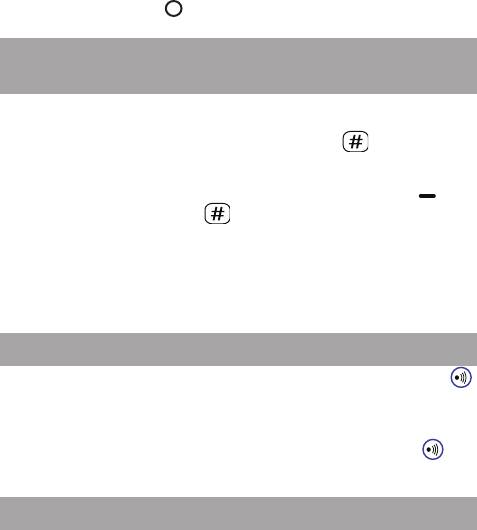
выберите
.
Набранные
• Нажмите
.
Выбор
• Нажмите
для подтверждения.
Да
Или нажмите
для отмены удаления.
Нет
Для возврата в исходное состояние нажимайте
Назад
или КРАСНУЮ кнопку .
5.9 Включение и выключение блокировки
кнопок
Вы можете заблокировать кнопки трубки для исключения
случайного нажатия. Для включения блокировки в исходном
состоянии нажмите и удерживайте кнопку до звукового
сигнала. На дисплее появится символ блокировки и надпись
.
Блокировка кнопок вкл.
Для выключения блокировки нажмите кнопку под
словом
, затем (на дисплее будет подсказка).
Разбл.
На дисплее появится надпись
Блокировка кнопок
.
выкл.
Блокировка кнопок автоматически выключается при
поступлении входящего вызова и поиске трубки. По окон-
чании соединения она автоматически включается.
5.10 Поиск трубки
Для поиска трубки нажмите на базовом блоке кнопку .
В течение 60 секунд Вы будете слышать вызывные
сигналы трубки. На дисплее трубки появится надпись
.
Поиск трубки
Для прекращения поиска повторно нажмите кнопку или
нажмите любую кнопку на трубке.
5.11 Введение программируемой паузы
В некоторых случаях при наборе номера требуется
введение паузы, например, после цифры выхода на
междугородную сеть. Для этого в нужном месте нажмите и
16
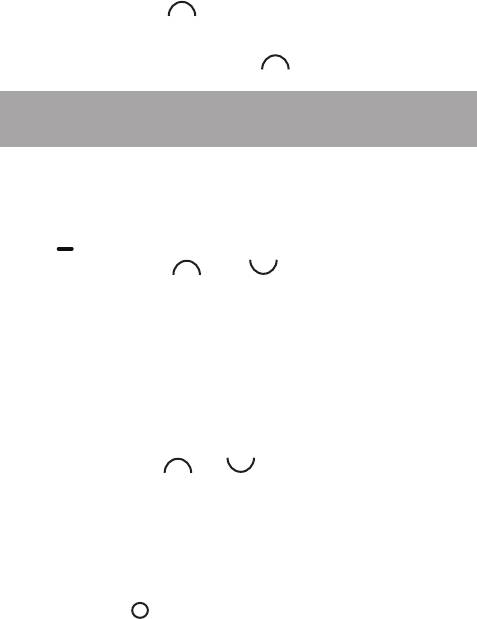
удерживайте кнопку . Введение паузы будет показано
на дисплее символом Р. Длительность программируемой
паузы – 3 секунды. Для увеличения длительности паузы
нажмите и удерживайте кнопку несколько раз.
5.12 Запись имени и номера в телефонную
книгу
В телефонной книге аппарата можно сохранить до 100 имен
и телефонных номеров. Телефонный номер может быть длиной
до 24 цифр, а имя – до 12 символов. Записи будут сохраняться
в алфавитном порядке.
Для записи имени и номера в телефонную книгу нажмите
кнопку под словом
(далее “нажмите
”).
Имена
Имена
• Нажимая кнопку или , выберите
Добавить
.
запись
• Нажмите
. На дисплее появится
.
Выбор
Имя:
Если книга будет заполнена, на дисплее появится
Память
.
полна
• Наберите имя абонента.
• Нажмите
. На дисплее появится
.
ОК
Номер:
• Наберите номер абонента.
• Нажмите
На дисплее появится номер мелодии,
Сохр.
например,
,
и прозвучит вызывной
Мелодия вызова1
сигнал установленной мелодии.
• Нажимая кнопку или , выберите понравившуюся
мелодию. Если Вам предоставлена услуга определения
номера вызывающего абонента, то при поступлении
входящего вызова от этого абонента Вы будете слышать
выбранную мелодию.
• Нажмите
. Имя и номер будут сохранены в
Выбор
телефонной книге.
Для возврата в исходное состояние нажмите
или
Назад
КРАСНУЮ кнопку .
Для продолжения записи номеров в телефонную книгу
нажмите
и следуйте описанной выше после-
Выбор
довательности.
17

Если при наборе имени или номера Вы ошиблись, нажмите
для удаления неверно набранного символа или
Удал.
цифры.
При появлении на дисплее запроса
Вы можете
Номер:
добавить паузу в набираемый номер. Для этого нажмите и
удерживайте кнопку .
Использование кнопок номеронабирателя
для набора имени абонента
При появлении на дисплее запроса
, нажимая
Имя:
кнопки – , наберите имя абонента. Появление
определенной буквы будет зависеть от количества нажатий
соответствующей кнопки. Для набора пробела нажмите кнопку
.
Для набора символов нажимайте кнопку (смотрите
информацию на дисплее).
Нажимая кнопку , выбирайте заглавные или прописные
буквы, либо цифровую клавиатуру (смотрите информацию на
дисплее).
Для перехода к предыдущему знаку нажмите кнопку ,
а для перехода к следующему – кнопку .
5.13 Просмотр подробностей записи
Для просмотра подробностей записи нажмите кнопку .
• Нажимая кнопку или , выберите запись. Или
наберите первую букву имени. Если будет записано
несколько имен с одинаковой первой буквой, то для их
выбора дополнительно нажимайте кнопку или .
• Нажмите
. На дисплее появится выделенная
Опции
строка
.
Подробности
• Нажмите
.
Выбор
На дисплее появятся имя, номер абонента и номер мелодии,
выбранной для этого абонента.
Если длина номера больше 15 цифр, то для просмотра
номера мелодии нажмите кнопку .
Для возврата к списку имен нажмите
.
Назад
18
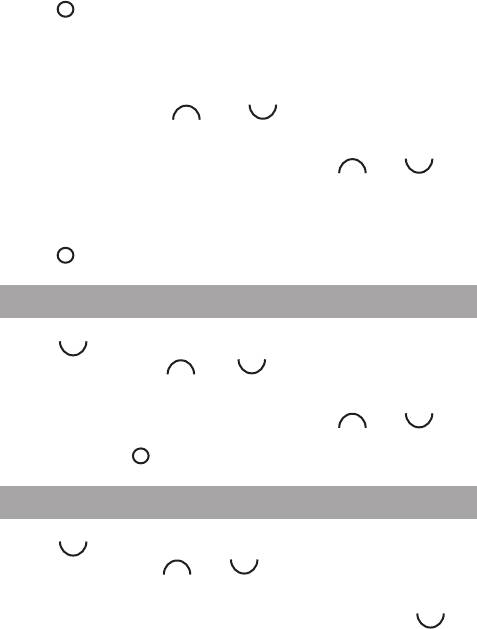
Для возврата в исходное состояние нажмите КРАСНУЮ
кнопку .
Или
• Нажмите
. На дисплее появится выделенная
Имена
строка
.
Поиск
• Нажмите
.
Выбор
• Нажимая кнопку или , выберите запись. Или
наберите первую букву имени. Если будет записано
несколько имен с одинаковой первой буквой, то для их
выбора дополнительно нажимайте кнопку или .
• Нажмите
и далее, следуя описанной выше
Опции
последовательности, просмотрите подробности записи.
Для возврата к списку имен нажмите
.
Назад
Для возврата в исходное состояние нажмите КРАСНУЮ
кнопку .
5.14 Набор номера из телефонной книги
.
Для набора номера из телефонной книги нажмите
кнопку .
• Нажимая кнопку или , выберите имя абонента.
Или наберите первую букву его имени. Если будет записано
несколько имен с одинаковой первой буквой, то для их
выбора дополнительно нажимайте кнопку или .
• Когда нужное имя появится на дисплее, нажмите
ЗЕЛЕНУЮ кнопку для набора соответствующего номера.
5.15 Изменение записи в телефонной книге
Для изменения записи в телефонной книге нажмите
кнопку .
• Нажимая кнопку или , выберите запись, которую
хотите изменить. Или наберите первую букву имени. Если
будет записано несколько имен с одинаковой первой буквой,
то для их выбора дополнительно нажимайте кнопку .
• Нажмите
. На дисплее появится выделенная
Опции
19
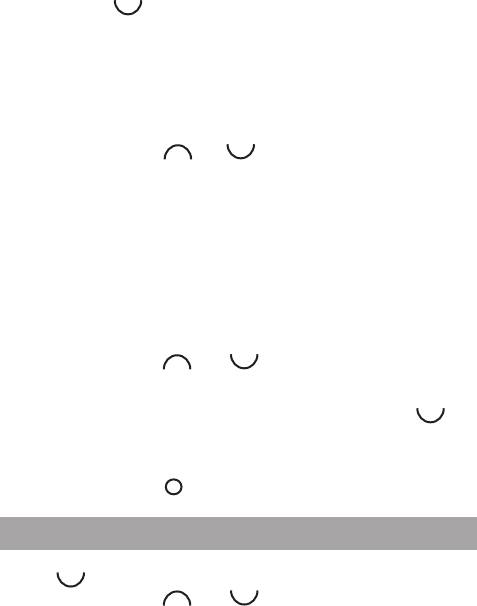
строка
.
Подробности
• Нажимите , для выбора
.
Изменить
• Нажмите
. На дисплее появится имя абонента.
Выбор
• Нажимая
, удалите имя. Наберите новое имя.
Удал.
• Нажмите
. На дисплее появится
.
ОК
Номер:
• Наберите номер абонента.
• Нажмите
На дисплее появится номер мелодии,
Сохр.
например,
,
и прозвучит вызывной
Мелодия вызова1
сигнал установленной мелодии.
• Нажимая кнопку или , выберите понравившуюся
мелодию.
• Нажмите
. Имя и номер будут изменены и
Выбор
сохранены в телефонной книге.
Если Вы хотите продолжить изменения в телефонной
книге, выберите следующую запись и следуйте описанной
выше последовательности.
Или
• Нажмите
. На дисплее появится выделенная
Имена
строка
.
Поиск
• Нажмите
.
Выбор
• Нажимая кнопку или , выберите запись, которую
хотите изменить. Или наберите первую букву имени. Если
будет записано несколько имен с одинаковой первой буквой,
то для их выбора дополнительно нажимайте кнопку .
• Нажмите
и далее, следуя описанной выше
Опции
последовательности, измените запись.
Для возврата в исходное состояние нажимайте
Назад
или КРАСНУЮ кнопку .
5.16 Удаление записи из телефонной книги
Для удаления записи из телефонной книги нажмите
кнопку .
• Нажимая кнопку или , выберите запись, которую
хотите удалить. Или наберите первую букву имени. Если
будет записано несколько имен с одинаковой первой буквой,
20
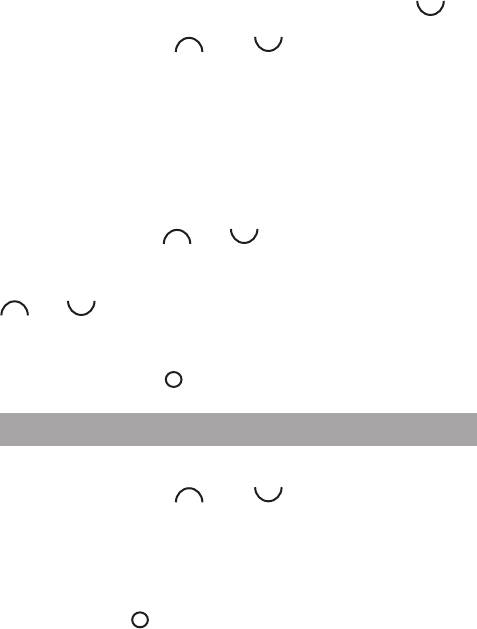
то для их выбора дополнительно нажимайте кнопку .
• Нажмите
.
Опции
• Нажимая кнопку или , выберите
Удалить
.
запись
• Нажмите
, для удаления или нажмите
для
Да
Нет
отмены удаления.
Если Вы хотите продолжить удаление записей из телефон-
ной книги, следуйте описанной выше последовательности.
Или
• Нажмите
. На дисплее появится выделенная
Имена
строка
.
Поиск
• Нажмите
.
Выбор
• Нажимая кнопку или , выберите запись, которую
хотите удалить. Или наберите первую букву его имени.
Если будет записано несколько имен с одинаковой первой
буквой, то для их выбора дополнительно нажимайте кнопку
или .
• Нажмите
и далее, следуя описанной выше
Опции
последовательности, удалите запись.
Для возврата в исходное состояние нажимайте
Назад
или КРАСНУЮ кнопку .
5.17 Удаление всех записей из телефонной книги
Для удаления всех записей из телефонной книги нажмите
. На дисплее появится выделенная строка
.
Имена
Поиск
• Нажимая кнопку или , выберите
Удалить
.
все
• Нажмите
, на дисплее появится вопрос
Выбор
Удалить
.
все записи?
• Нажмите
, для подтверждения удаления или
для
Да
Нет
отмены. На дисплее появится
.
Все записи удалены
Для возврата в исходное состояние нажмите
или
Назад
КРАСНУЮ кнопку .
21
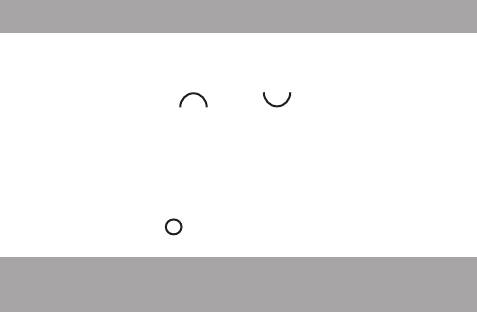
5.18 Проверка заполнения телефонной книги
Для проверки заполнения телефонной книги нажмите
кнопку
. На дисплее появится выделенная строка
Имена
.
Поиск
• Нажимая кнопку или , выберите
Статус
.
памяти
• Нажмите
.
Выбор
На дисплее появится, например,
Занято: 10
Свободно:90
Для возврата в исходное состояние нажимайте
Назад
или КРАСНУЮ кнопку .
5.19 Индикация номера вызывающего
абонента
Телефонный аппарат поддерживает услугу
определения номера как в отечественном стандарте АОН,
так и в европейском – Caller ID (FSK). Услуга определения
номера является платной и предоставляется телефонным
узлом по дополнительному соглашению с абонентом.
Получение информации о номере вызывающего абонента
будет зависеть от технической возможности Вашей АТС.
Если Вам предоставлена услуга определения номера,
Вы увидите номер вызывающего абонента. Если имя
абонента было сохранено в телефонной книге, на дисплее
попеременно будет появляться имя и номер абонента.
При использовании АОН получение информации о
номере абонента будет зависеть от величины задержки,
выбранной в соответствии с п. 5. 20.
В стандарте Caller ID информация о номере передается
автоматически во время входящего вызова между первым
и вторым вызывным сигналом и для ее получения никакие
кнопки нажимать не надо. Функция Caller ID включена
постоянно и не может быть выключена.
Если при использовании функции Caller ID вызов
22
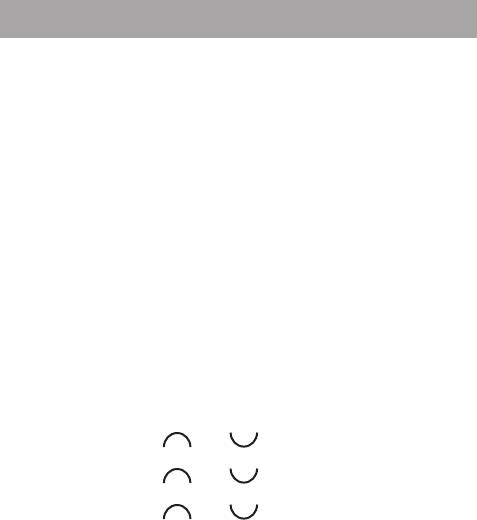
поступит из зоны не поддерживающей эту функцию, на
дисплее появится
. Если номер абонента
Недоступен
был заблокирован или скрыт, на дисплее появится
Номер
.
скрыт
При подключении аппарата к учрежденческой телефонной
станции получение информации о вызывающем абоненте
может оказаться невозможным.
5.20 Изменение настроек АОН
В аппарате используются следующие настройки АОН:
включение и выключение АОН, длина номера и задержка.
Настройка
используется для для
Вкл./Выкл.
выключения или повторного включения АОН. Заводская
настройка – АОН включен.
Настройка
используется для выбора
Длина
номера
числа знаков абонентского номера, используемое Вашей
АТС. Это необходимо для правильного отображения номера
вызывающего абонента. Число знаков можно изменять от 5
до 7. Заводская настройка – 7 знаков.
Настройка
используется для выбора
Задержка
получения информации о номере вызывающего абонента.
Если Вы хотите ответить на вызов и одновременно
получить информацию о номере абонента, то выберите
цифру 0 (заводская настройка). Если Вы хотите получить
информацию о номере до ответа на вызов, то выберите
цифру от 2 до 9. Выбранная цифра будет указывать
количество вызывных сигналов после прохождения
которых, будет получена информация о номере абонента.
Для изменения настроек АОН нажмите кнопку
. На
Меню
дисплее появится
.
Списки вызовов
• Нажимая кнопку или , выберите
.
Настройки
• Нажмите кнопку
.
Выбор
• Нажимая кнопку или , выберите
.
База
• Нажмите кнопку
.
Выбор
• Нажимая кнопку или , выберите
.
АОН
• Нажмите кнопку
.
Выбор
23
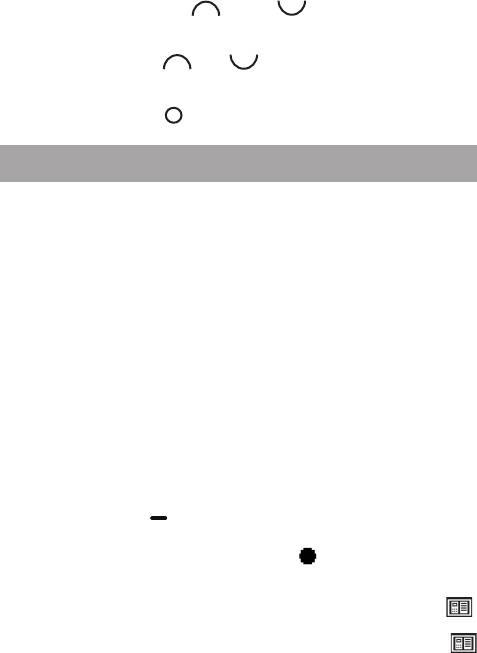
• Нажимая кнопку или , выберите нужную
настройку.
• Нажмите кнопку
.
Выбор
• Нажимая кнопку или , измените ее.
• Нажмите кнопку
для подтверждения.
Выбор
Для возврата в исходное состояние нажимайте
Назад
или КРАСНУЮ кнопку .
5.21 Списки вызовов
В памяти аппарата хранится информация о входящих
и исходящих вызовах. Эта информация записывается в 3
списка:
–
– вызовы, на которые Вы не ответили;
Пропущенные
–
– вызовы, на которые Вы ответили;
Входящие
–
– последние набранные номера.
Исходящие
В списках пропущенных и входящих вызовов вместе может
быть не более 30 записей о номере вызывающего абонента.
Если станция не предоставляет такой информации никаких
записей в эти списки не добавляется.
В списке исходящих может содержаться не более 20
записей.
Если списки вызовов будут заполнены, то при приеме
информации о новом вызове (или наборе нового номера),
запись о самом первом абоненте (телефоне) будет удалена.
Если у Вас есть записи о пропущенных вызовах, на дисплее
появится, например,
или
У Вас 1 пропущенный
У Вас
.
5 пропущенных
Нажмите кнопку под словом
для просмотра
Просм.
записей. Все непросмотренные записи пропущенных вызовов
будут помечены в списке символом . После просмотра
записи этот символ исчезнет с дисплея.
Если Вы нажмете
, показания дисплея вернутся
Назад
в исходное состояние, а на дисплее появится символ ,
указывающий на непросмотренные пропущенные вызовы.
После просмотра всех записей о вызовах символ
исчезнет с дисплея.
24
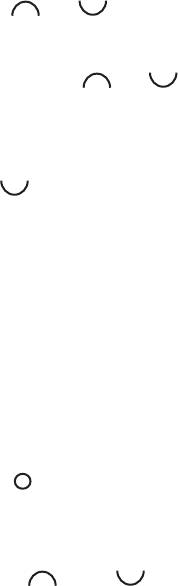
Просмотр записей в списках вызовов
Для просмотра записей в списках вызовов нажмите
.
Меню
На дисплее появится
.
Списки вызовов
• Нажмите
.
Выбор
• Нажимая кнопку или , выберите список, который
Вы хотите просмотреть.
• Нажмите
.
Выбор
Если записей нет, на дисплее появится
.
Нет вызовов
Если есть, нажимая кнопку или , выберите запись,
которую Вы хотите просмотрить.
• Нажмите
. На дисплее появится
.
Опции
Подробности
• Нажмите
. На дисплее появится имя, если номер
Выбор
есть в телефонной книге (информацию о имени также может
передать АТС), или номер. Для просмотре даты и времени
вызова нажмите . Для правильного указания даты и
времени вызова необходимо предварительно установить
дату и время в соответствии с п. 8.
ВНИМАНИЕ! Помимо номера вызывающего абонен-
та, стандарт Caller ID (FSK) предусматривает возмож-
ность передачи информации об имени, времени и дате
вызова. Данные о времени, передаваемые станцией в
информационном пакете, имеют приоритет над значе-
нием, которое пользователь устанавливает вручную.
Поэтому при несовпадении значений происходит кор-
рекция. Производитель БТА не несет ответственности
за возможные при этом сбои и точность настроек вре-
мени и даты.
Для выхода из списка нажмите
.
Назад
Для возврата в исходное состояние нажимайте
Назад
или КРАСНУЮ кнопку .
Набор номера из списка вызовов
Для просмотра записей в списке вызовов нажмите
.
Меню
На дисплее появится
.
Списки вызовов
• Нажимая кнопку
или , выберите
Списки
25

.
вызовов
• Нажмите
.
Выбор
• Нажимая кнопку или , выберите список.
• Нажмите
.
Выбор
• Нажимая кнопку или , выберите нужную запись.
Нажмите ЗЕЛЕНУЮ кнопку . Номер будет набран
автоматически.
Для возврата в исходное состояние нажимайте
Назад
или КРАСНУЮ кнопку .
Запись номера из списка вызовов в телефонную книгу
Для записи номера из списка вызовов нажмите
. На
Меню
дисплее появится
.
Списки вызовов
• Нажмите
.
Выбор
• Нажимая кнопку или , выберите список.
• Нажмите
.
Выбор
• Нажимая кнопку или , выберите номер, который
нужно записать в телефонную книгу.
• Нажмите
.
Опции
• Нажимая кнопку или , выберите
.
Сохранить
• Нажмите
. На дисплее появится
.
Выбор
Имя:
• Наберите имя абонента не более 12 букв.
• Нажмите
. На дисплее появится
и номер
ОК
Номер:
абонента. При необходимости измените номер.
• Нажмите
. На дисплее появится
,
Сохр
Мелодия вызова
и прозвучит вызывной сигнал установленной мелодии.
• Нажимая кнопку или , выберите понравившуюся
мелодию из списка
.
Мелодия1 - Мелодия20
• Нажмите
для подтверждения. Для продолжения
Выбор
записей нажмите
и следуйте описанной выше
Назад
последовательности.
Имя абонента будет сохранено в телефонной книге и в
соответствующем списке вызовов.
Для возврата в исходное состояние нажимайте
Назад
или КРАСНУЮ кнопку .
26
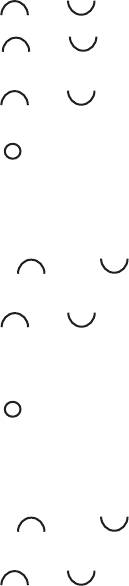
Удаление отдельной записи из списка вызовов
Для удаления отдельной записи из списка нажмите
.
Меню
На дисплее появится
.
Списки вызовов
• Нажмите
.
Выбор
• Нажимая кнопку или , выберите список.
• Нажмите
.
Выбор
• Нажимая кнопку или , выберите запись, которую
нужно удалить.
• Нажмите
.
Опции
• Нажимая кнопку или , выберите
.
Удалить
• Нажмите
для подтверждения.
Выбор
Для возврата в исходное состояние нажимайте
Назад
или КРАСНУЮ кнопку .
Удаление всех записей в отдельном списке вызовов
Для удаления всех записей в отдельном списке вызовов
нажмите
. На дисплее появится
.
Меню
Списки вызовов
• Нажмите
.
Выбор
• Нажимая кнопку или , выберите
Удалить
.
список
• Нажмите
.
Выбор
• Нажимая кнопку или , выберите список.
• Нажмите
.
Выбор
• Нажмите
для подтверждения удаления.
Да
Или нажмите
для отмены удаления.
Нет
Для возврата в исходное состояние нажимайте
Назад
или КРАСНУЮ кнопку .
Удаление всех записей во всех списках вызовов
Для удаления всех записей во всех списках вызовов
нажмите
. На дисплее появится
.
Меню
Списки вызовов
• Нажмите
.
Выбор
• Нажимая кнопку или , выберите
Удалить
.
список
• Нажмите
.
Выбор
• Нажимая кнопку или , выберите
.
Все списки
27
Оглавление
- Общий вид трубки
- Общий вид базового блока с тыльной стороны
- Значения символов, появляющихся на дисплее трубки
- Технические характеристики
- 1 Общие указания
- 2 Комплектность
- 3 Указания мер безопасности
- 5 Порядок работы
- 6 Список событий
- 7 Настройки трубки
- 8 Установка даты и времени. Включение и выключение сигнала будильника
- 9 Настройки базового блока
- 10 Работа с дополнительными трубками
- 11 Правила пользования аккумуляторами
- 12 Условия транспортирования и хранения






